伽罗华采集页面介绍
伽罗华连接成功后,用户点击<开始采集>按钮,即可进入采集页面。伽罗华的采集页面设计以黑色网格为底,便于用户更加清晰的观察点云形态。
采集页面中包含:设备连接状态、设备电量、点云查看角度、目前采集的点位数量、点位分布、点云状态等信息。

开始采集:
点击<底部蓝色按钮>,伽罗华设备即开始转动采集数据,蓝色按钮的光圈进度变化可以展示单个点位的采集进度。在设备转动过程中用户应避开雷达与镜头扫描范围,避免影响点位拼接与最终VR产物效果,采集完成后伽罗华会有提示音提醒。
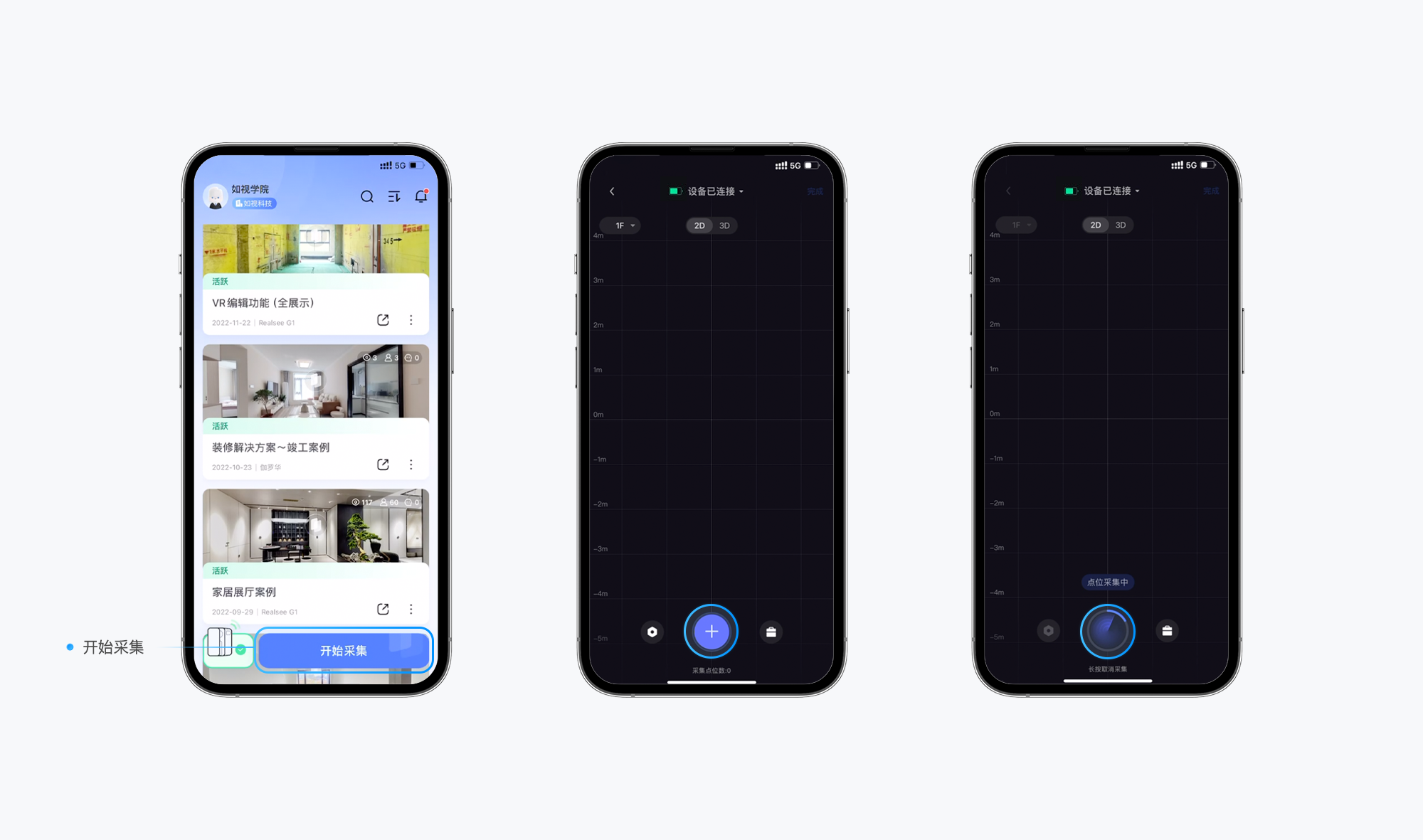
点位采集完成后,画布中会自动生成点云图,点击点位序号即可查看全景图。需要注意的是,此时查看的全景图为预览效果,经过处理的产物全景图质量(彩色效果、清晰度等)会更好。
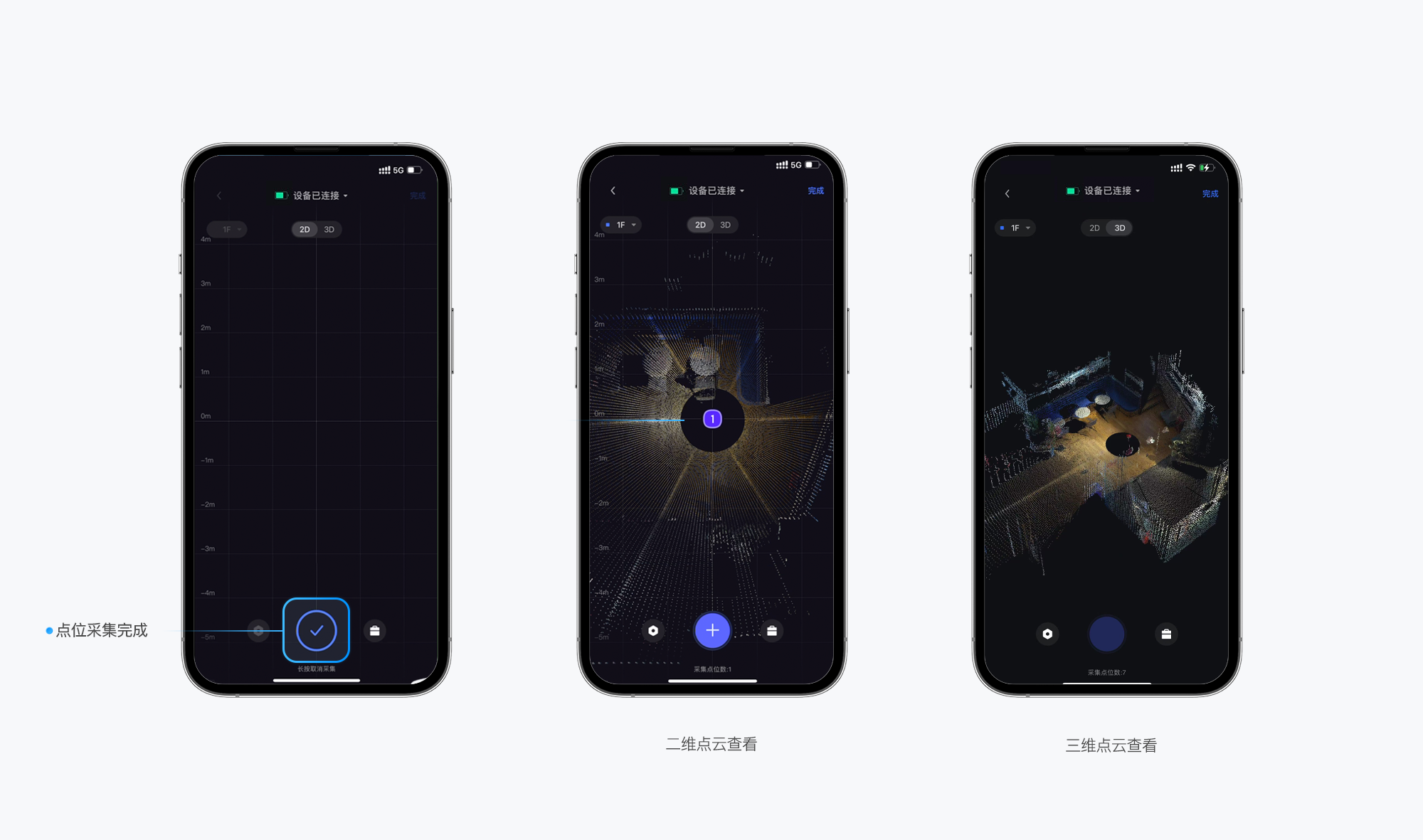
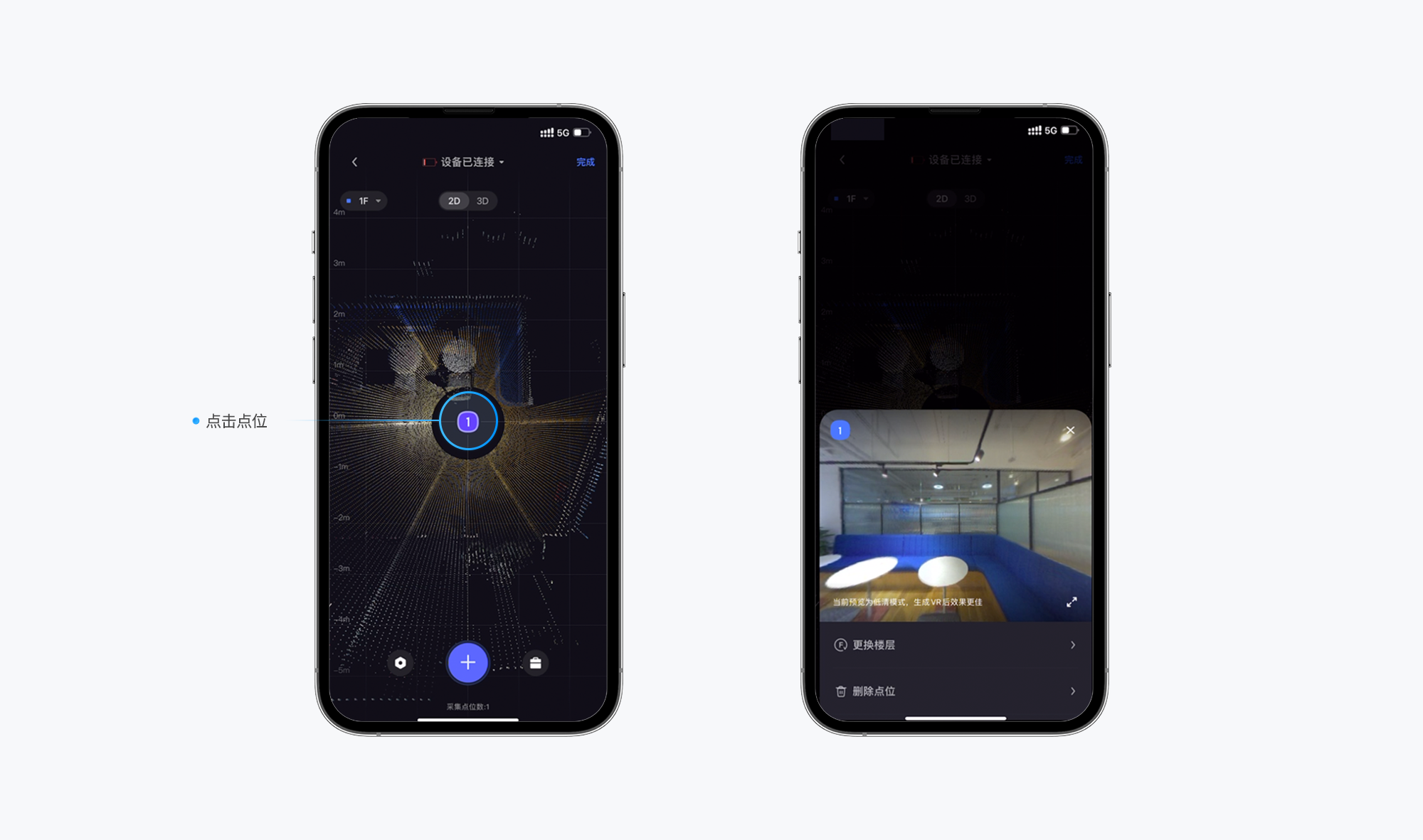
当目前采集中的点位不是满意的点位或采集过程中出现如人员入镜、设备移动等突发状况时,可以长按3秒<底部蓝色按钮>取消采集。
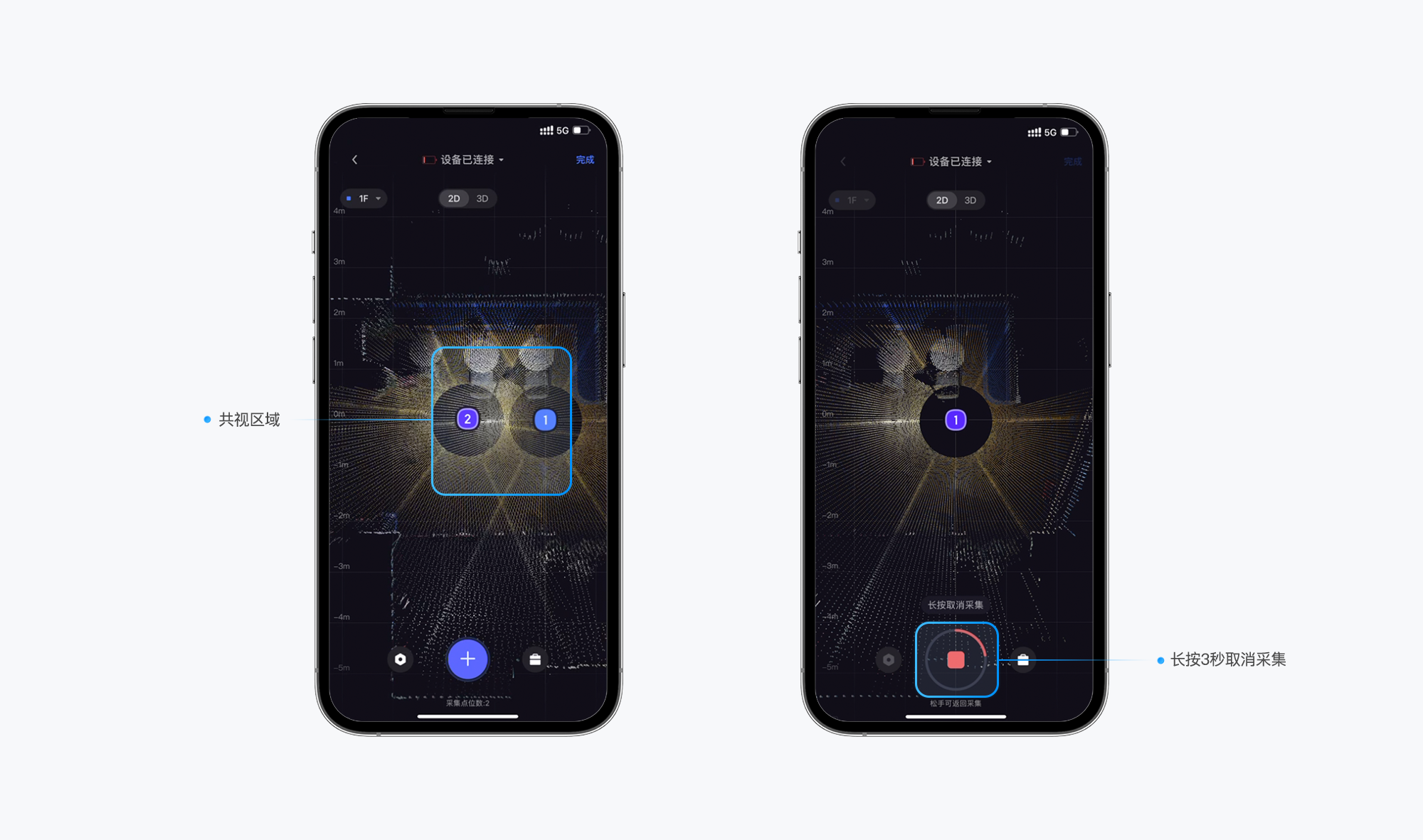
可以点击查看伽罗华采集教程获得更详细的采集教程。
这篇文章对你有帮助吗?
是否
仍有疑问,我们很乐意为您提供帮助
在线交流
工作日 10:00-19:00(北京时间)
如视小助手
扫描二维码添加如视产品专家,1对1提供产品使用帮助。
